
Tartalomjegyzék:
- Szerző John Day [email protected].
- Public 2024-01-30 09:42.
- Utoljára módosítva 2025-01-23 14:48.
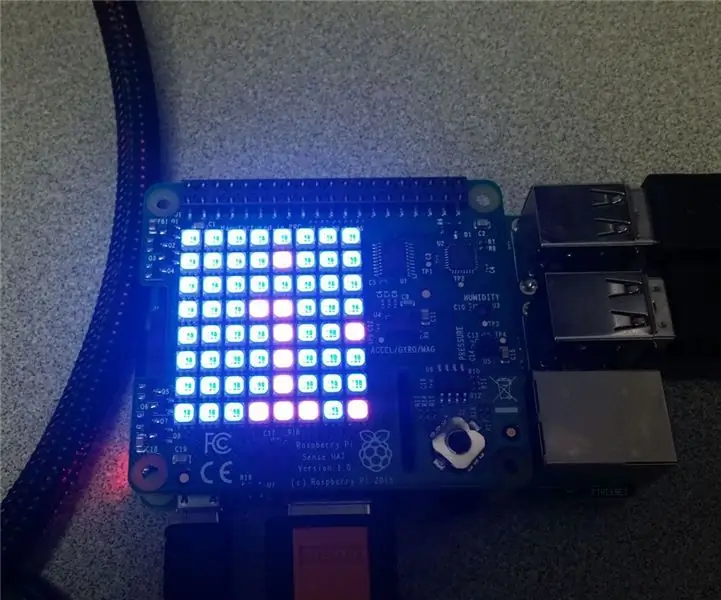
Helló, ma megmutatom, hogyan jeleníthet meg üzenetet a Raspberry Pi SenseHat -en.
Lépés: Csatlakoztassa a Raspberry Pi -t

Mielőtt bármilyen kódolást végeznénk a Raspberry Pi -n, csatlakoztatnunk kell hozzá a megfelelő vezetékeket. Csatlakoztasson egy HDMI -kábelt a HDMI -porthoz, csatlakoztassa a tápellátást, és csatlakoztasson hozzá billentyűzetet és egeret. Ha akarja, csatlakoztathat hozzá Ethernet -kábelt, ha csatlakozni szeretne az internethez. Csatlakoztassa egy monitorhoz, és íme! Hozzáférhet a Raspberry Pi -hez.
2. lépés: Nyissa meg a Python 3 -at (IDLE)
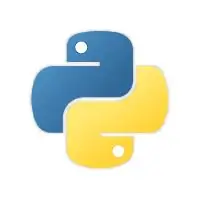
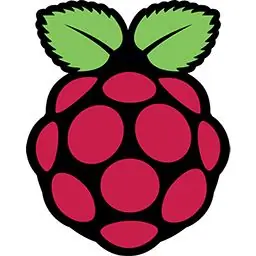
A képernyő bal felső sarkában egy geometriai málna ikont kell látnia. Kattintson rá, és néhány lehetőség megjelenik. Látnia kell a "Programozás" részt. Kattintson erre, majd kattintson a "Python 3 (IDLE)" elemre. Megjelenik egy ablak a "Python 3.5.3 Shell
3. lépés: A SenseHat importálása a Pythonba


Az ablak bal felső sarkába írja be (pontosan az olvasott módon):
a sense_hat importból SenseHat
Ha jól tette, akkor a "feladó" és az "import" narancssárga színűnek kell lennie. Nyomja meg az enter billentyűt, és írja be:
sense = SenseHat ()
Feltétlenül használja a zárójeleket. Parancsot jelentenek.
4. lépés: Jelenítse meg az üzenetet

Nyomja meg kétszer az enter billentyűt, majd írja be:
sense.show_message ("Az üzenet itt")
Annak kellene lennie! Az üzenetnek meg kell jelennie a kijelzőn!
5. lépés: Választható hatások
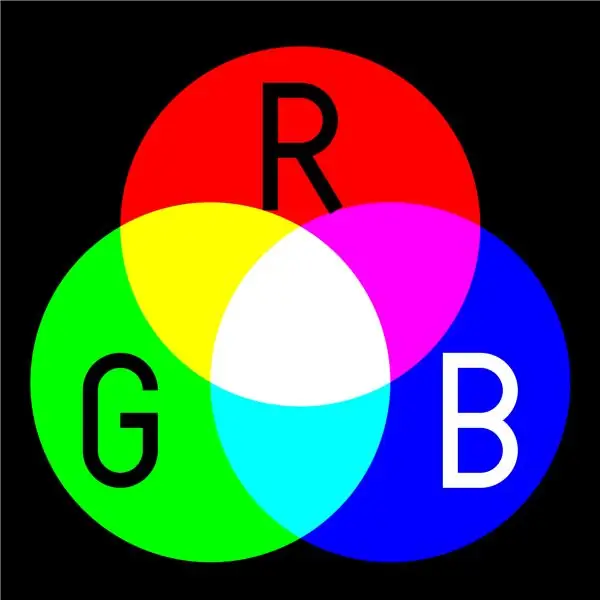
Ha extra képzeletet szeretne kapni, módosíthatja az üzenet sebességét, szövegének színét és háttérszínét.
A szöveg sebességének megváltoztatásához írja be a következő parancsot:
sense.show_message ("az üzenet itt", text_speed = random#)
1 az alapértelmezett sebesség.
A szöveg vagy a háttér színének megváltoztatásához először be kell állítania az RGB változókat. Az RGB változók színek, és ezeket a következőképpen állíthatja be:
r = (255, 0, 0)
Az első szám piros, a második zöld, a harmadik kék. A változók beállítása után írja be a következő parancsot:
sense.show_message ("az üzenete itt", text_colour = változó, back_colour = változó)
Ezen parancsok bármelyikével kombinálhatja az üzenetet.
Ajánlott:
LED használata az üzenet megvilágítására: 7 lépés

LED -ek használata az üzenet megvilágítására: A dolgok világossá tétele varázslatnak tűnik, és nincs jobb hely a varázslathoz, mint az osztályteremben. Az áramkörök első kiépítése problémamegoldást és kitartást igényel. Ezt a leckét azzal kezdtem, hogy kölcsönkértem egy körépítési útmutatót a Mak -tól
Szivárgásérzékelő szöveges üzenet értesítéssel: 7 lépés

Szivárgásérzékelő szöveges üzenet értesítéssel: Ez az útmutató bemutatja, hogyan lehet szivárgásérzékelőt létrehozni, amely szöveges üzeneteket küld. Riasztást küld, ha a csőtörésből vagy a tartalék lefolyóból származó vizet érzékel. Az útmutató azoknak szól, akik érdeklődnek a Python 3, a Raspberry Pi és a Secure Shell iránt
Személyre szabott üzenet csecsebecsék megjelenítésével: 16 lépés

Személyre szabott üzenet csecsebecsék megjelenítésével: A múlt hónap környékén üdvözöltük új gólyáinkat az osztályon. Barátom egy ötlettel állt elő, hogy kéne valami ajándék nekik, és ez a véleményem. Egy napba telt, amíg kísérleteztem, hogyan építsem meg az elsőt, aztán
Pontmátrix; 8x8 üzenet vagy képekkel: 4 lépés

Pontmátrix; 8x8 üzenetekkel vagy képekkel: Ez az utasítás megmutatja azokat a pontmátrix képeket, amelyeket a 8x8 pontmátrix segítségével készítettem. Kérjük, nézze meg a mellékelt videókat és programokat. A pontmátrix egy 2 dimenziós kijelző. 8 oszlopból és 8 sorból áll. Ha alaposan megnézi a
Kis üzenet rejtőzködő/titkos ügynök Chapstick: 4 lépés (képekkel)

Kis üzenet rejtőzködő/titkos Chapstick ügynök: Keresel egy helyet, ahol egy kis üzenetet tárolhatsz a barátodnak? Mi a helyzet azzal a titkos ügynöki munkával, amire mindig is vágytál? Ez az egyszerű kialakítás ideális az ilyen helyzetekben, és nagyon olcsón elkészíthető
